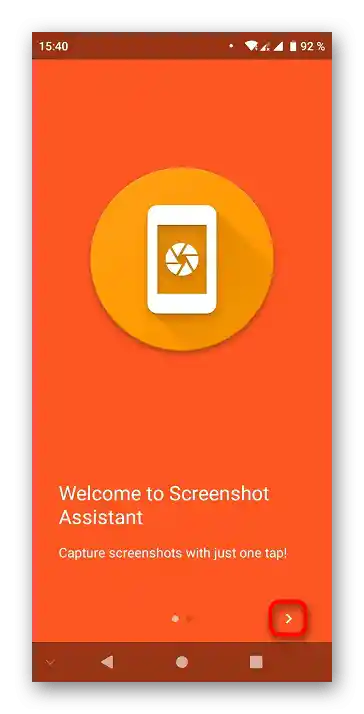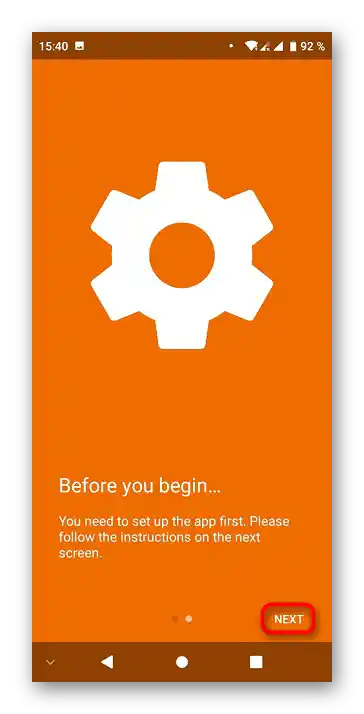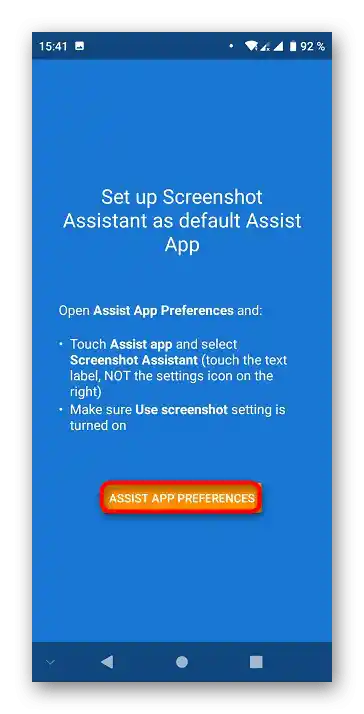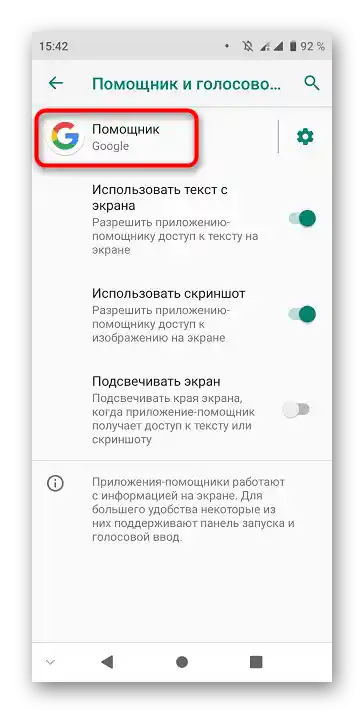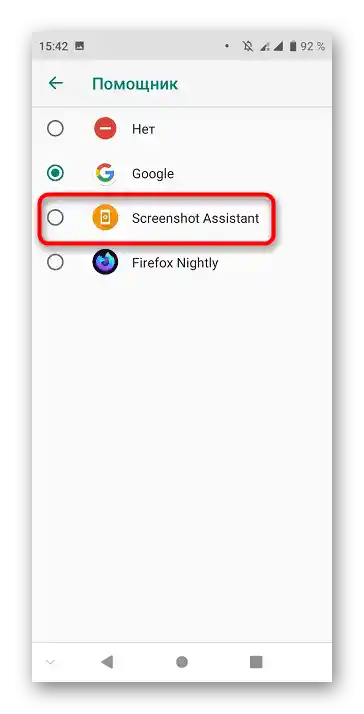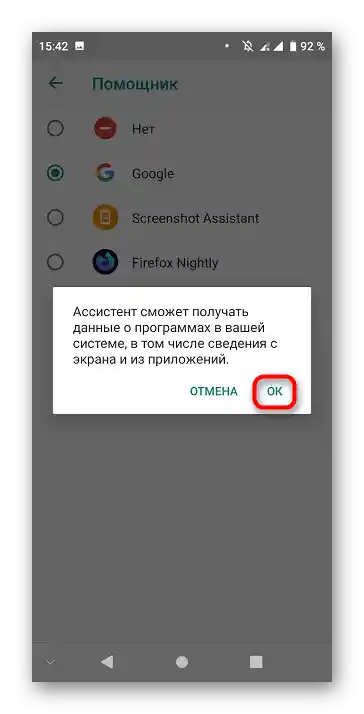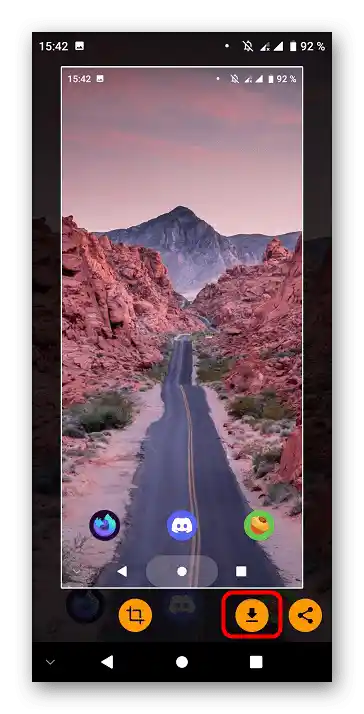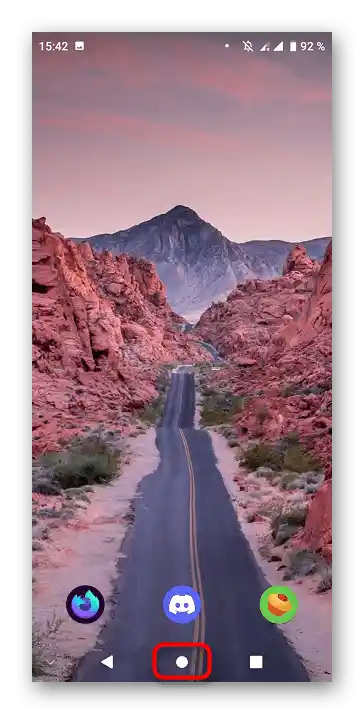Зміст:
Спосіб 1: Бокові кнопки
Працює на багатьох пристроях Android: протягом кількох секунд утримуйте кнопки блокування екрана та зменшення гучності. В залежності від встановленої версії операційної системи з'явиться або редактор нещодавно зробленого скріншота, або сповіщення про його збереження в пам'яті пристрою. Далі знайти зображення можна буде в папці Screenshots.
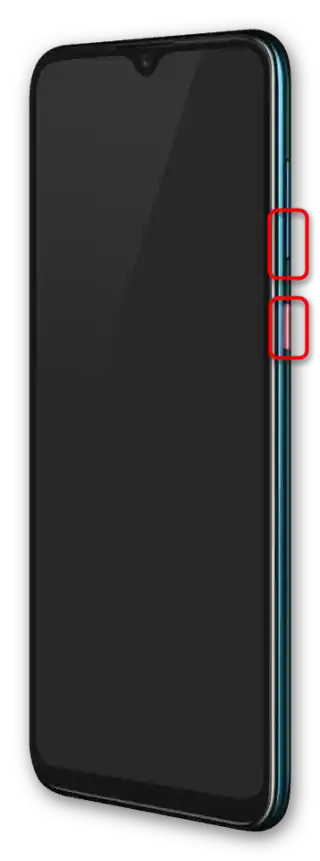
Читайте також: Створення скріншота на смартфоні з ОС Android
Спосіб 2: Панель швидкого доступу
Зробити скріншот можна через "шторку", використовуючи одну кнопку.
Важливо! Створити знімок самого меню швидкого доступу в такому випадку не вдасться — воно буде автоматично приховуватися для відображення основного вмісту.
- Зробіть свайп від верхнього краю екрана до середини, щоб побачити меню.
- Знайдіть кнопку "Знімок екрана" і натисніть на неї. Якщо її немає, спочатку натисніть значок олівця.
- Перетягніть елемент, що служить для створення скріншота, у верхню область.
- Скористайтеся цією кнопкою, щоб зробити знімок.
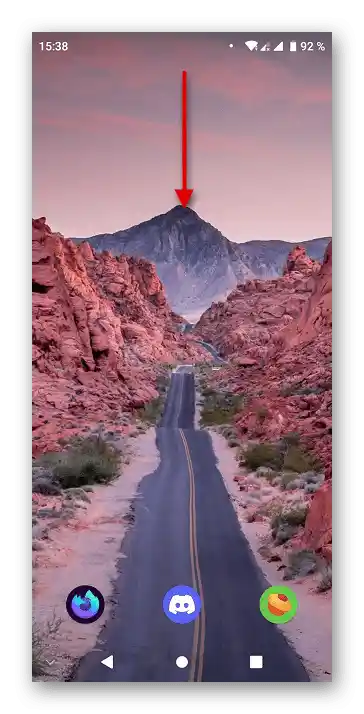
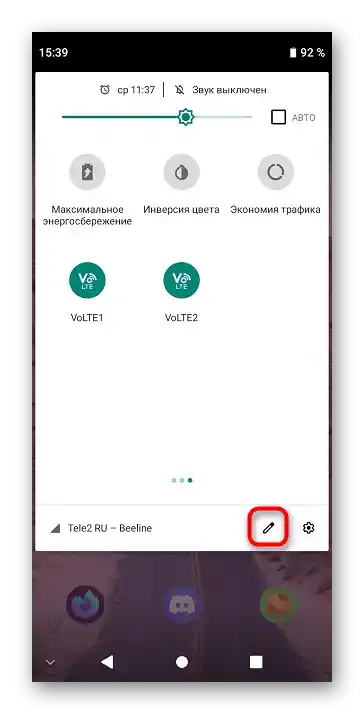
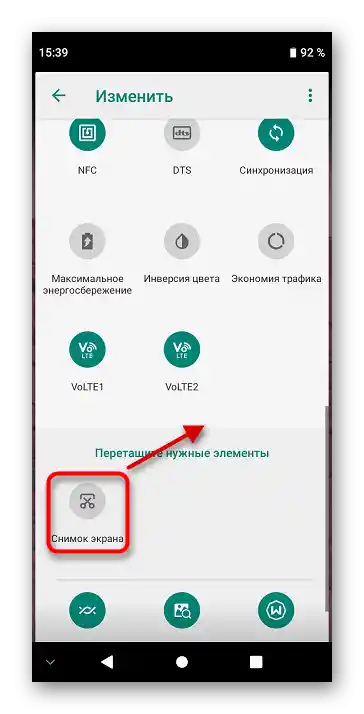
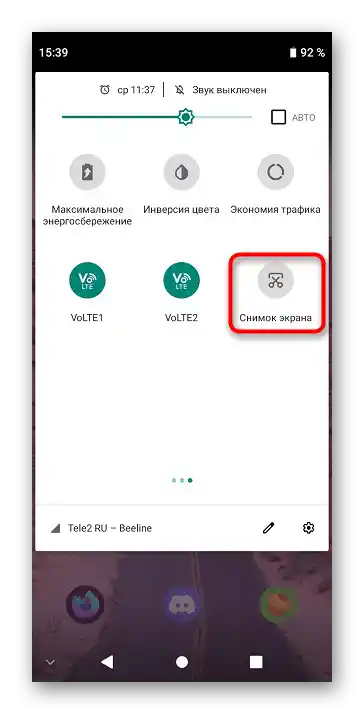
Спосіб 3: Сторонні додатки
В Google Play Market присутня безліч програм для створення скріншотів, посилання на найбільш популярні наведені нижче.
Варіант 1: Плаваюча кнопка
Переважна більшість додатків дозволяє створити скріншот натисканням на спеціальну кнопку, яку можна для зручності перемістити в будь-яку точку на екрані.На прикладі нижче — Lightshot, який є одним з популярних рішень для ПК та смартфонів.
- Надайте можливість взаємодії з файлами на пристрої, у відповідному вікні натиснувши "Дозволити".
- Пройдіть коротке навчання з роботи з програмою, читаючи інформацію на екрані та натискаючи "ОК".
- Відкрийте налаштування програми, натиснувши значок шестерні.
- Переведіть перемикач "Кнопка поверх вікон" вправо, щоб активувати відповідну функцію.
- Виберіть "Почати" у з'явленому вікні-попередженні.
- Щоб зробити знімок, використовуйте кнопку на екрані.
- За замовчуванням пропонується зберегти картинку в "хмару". Щоб помістити її у внутрішнє сховище, спочатку розкрийте меню — натисніть іконку з трьома крапками.
- Натисніть "Зберегти локально".
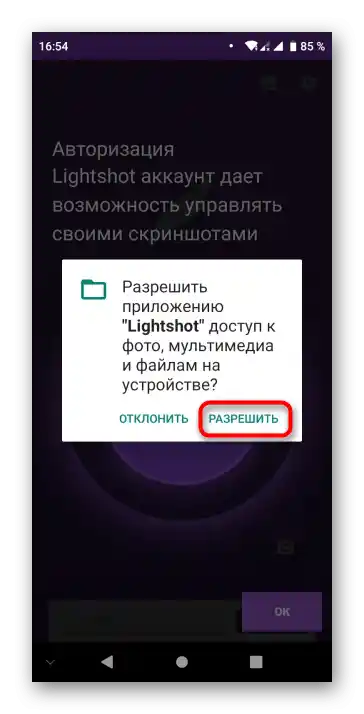
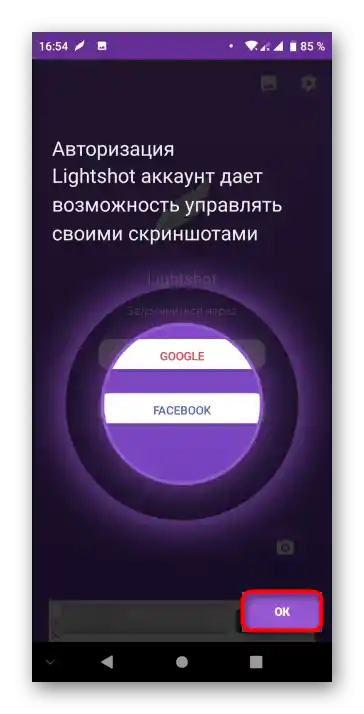
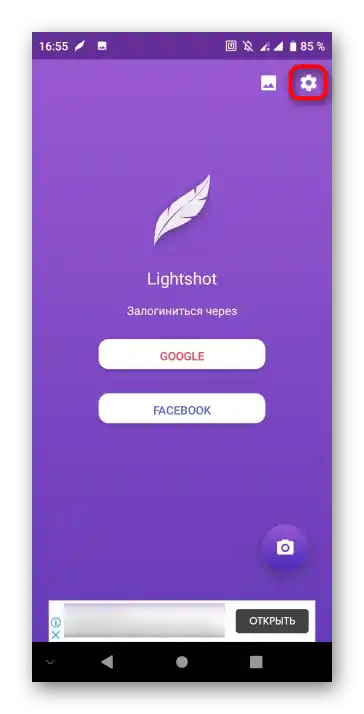
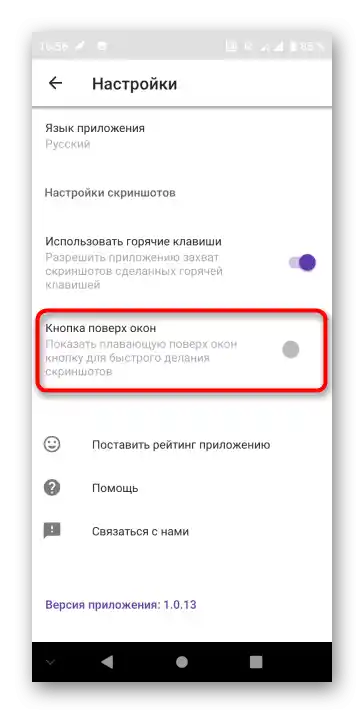
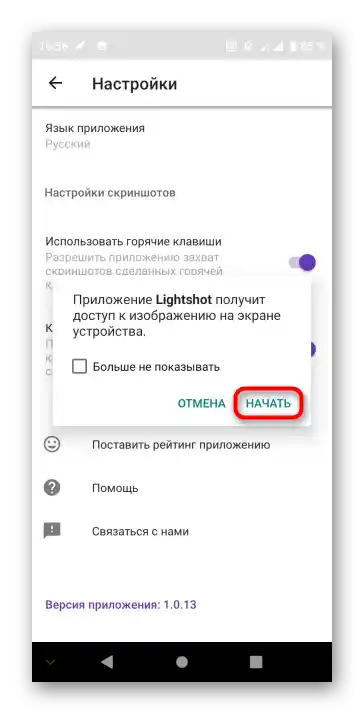
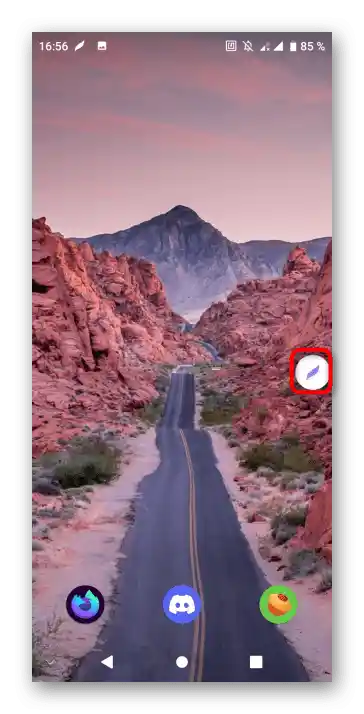
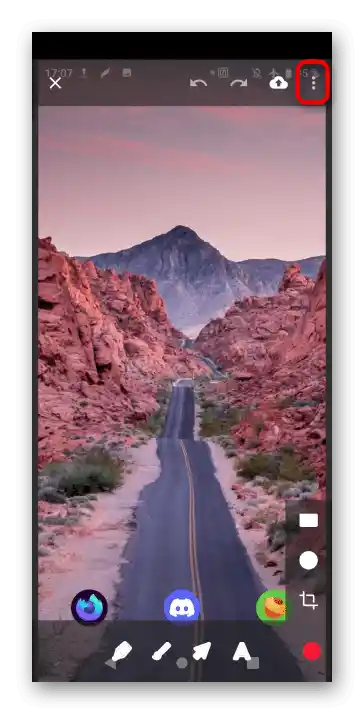

Варіант 2: Кнопка "Додому"
Деякі програми, такі як Screenshot Assistant зі списку вище на цій сторінці, дозволяють створити знімок екрана довгим натисканням на кнопку посередині нижньої панелі ("Додому").
- Після запуску натисніть стрілку, що знаходиться в нижньому правому куті.
- Натисніть "Далі".
- Перейдіть до видачі дозволів, скориставшись кнопкою "Налаштування додатка для допомоги".
- Натисніть на назву голосового помічника, щоб перейти до вибору.
- Виберіть "Screenshot Assistant".
- Ознайомившись з попередженням, натисніть "ОК".
- Утримуйте кнопку "Додому".
![Як зробити скріншот на телефоні ZTE_012]()
Зверніть увагу! В залежності від моделі кнопка може бути фізичною або знаходитися на екрані.
- Натисніть на стрілку, спрямовану вниз, щоб зберегти знімок у пам'яті пристрою.